在之前的内容中,与大家分享了iPhone手机的后期功能,今天我们来看一下,安卓手机都有那些实用的后期小技巧:

我们以荣耀90这款手机为例,看看都支持哪些图片处理手段。
首先进入图库,选中照片点击下方的“编辑”,就进入了操作页面;

可以看到里面的功能还是比较多的,我们一个一个来试一下。
1. 裁剪
裁剪页面包括对画面比例、方向的调整。

当我们点击照片或者对照片的方向进行调整时,照片上会出现“井字格”以供参考,这点还是比较方便的。

2. 调节
调节页面也就是基本的光影、色彩编辑页面,这里我们主要说几个比较有意思的点:
一是调节的范围非常大,当拉动滑块时,照片的变化很明显,也就是说,如果照片本身质量够硬,它的后期宽容度会很高;

不过值得注意的是,我们一般在处理图片时往往不需要过度调节,尤其是锐度,因此一定要控制好度。
二是“对比度”工具控制的不仅仅是光影方面,还会在一定程度上影响色彩,当我们拉高对比度时,可以看出照片的色彩也会变得更为鲜艳。

三是“暗部”工具比较柔和,很适合处理照片的细节。
四是“黑白”工具简洁强大,修改范围非常宽广,如果对黑白照片感兴趣可以好好利用下这个工具,但是最好要微调操作。
3. 滤镜
这款手机里提供了足足有33款滤镜,就日常拍摄来说,如果我们不想在调色方面花费太多功夫,那么这些滤镜里总能找到一个满足我们的需求。

不过滤镜不支持强度调节,我们无法对滤镜的效果进行更为细致的操作,这一点比较遗憾。
4. 涂鸦、文字、马赛克
这几个功能更适合日常普通照片的处理,如遮挡一些隐私信息等,这里就不详细说了。
5. 边框
这里提供了5款边框,有普通的白色边框,还有仿真的相框效果,这个功能也是比较实用的。


6. 贴纸
这是一个比较个性化的工具,可以为照片添加时间、地点、天气等信息,让照片看起来更有趣。

不过需要提醒大家的是,尽量不要在照片上提供过多的个人信息,注意保护个人隐私。
7. 虚化
虚化页面有圆形、线型和模糊三个效果,前两个多数场景用不到,而模糊效果则很有挖掘空间。
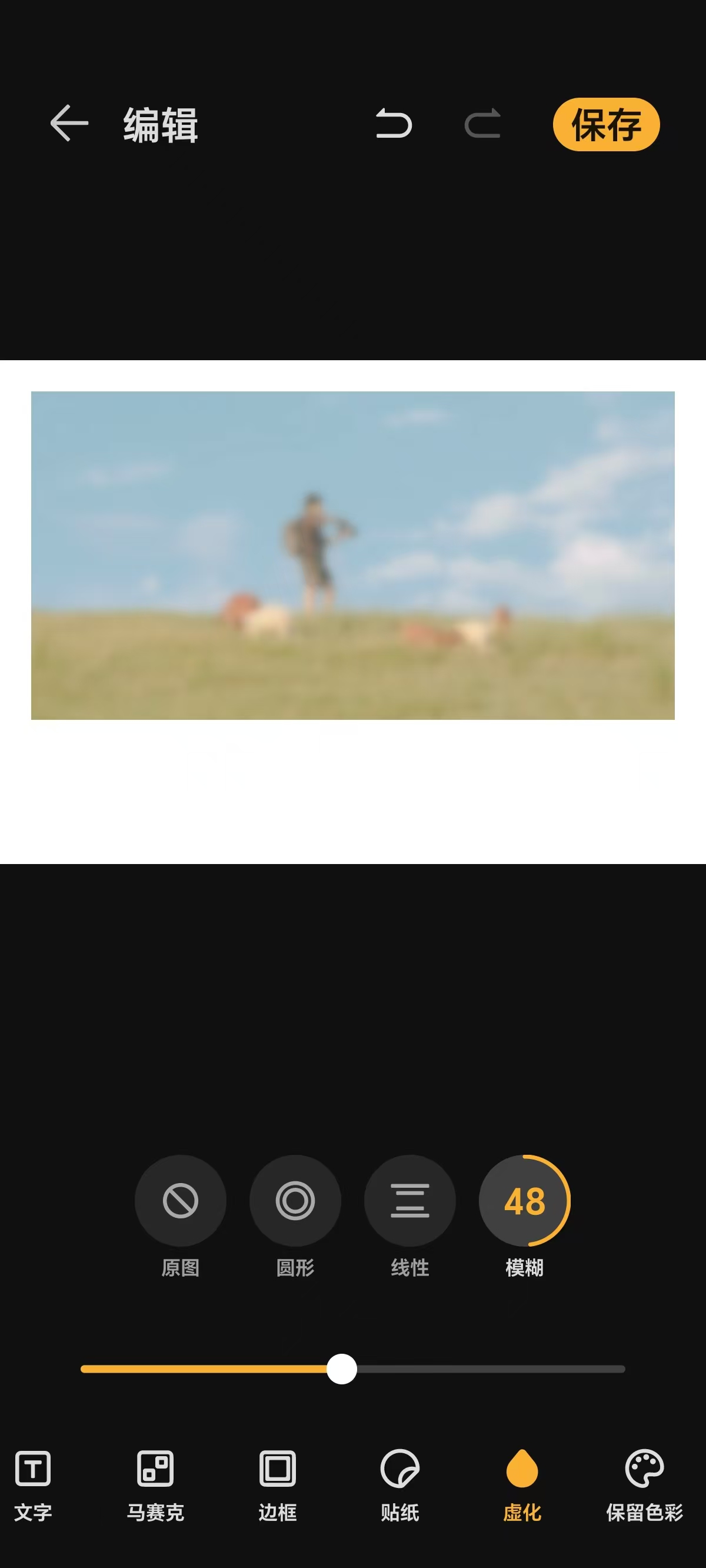
如果我们想要模拟虚焦效果,或者想要朦胧的氛围,那么可以试试这个工具。
未来如果支持抠图效果,虚化功能会有更大的用武之地。
8. 保留色彩
当我们点击选中照片中的某种色彩时,它的真实色彩就会保留下来,而其他色彩会统一转为黑白灰,对于特定主题来说,这或许适合比较不错的功能。

总体来看,手机自带工具功能还是比较全面的,基本可以满足简单日常需求,很多功能还有进一步挖掘空间,还有一些创意类工具也非常实用。
今天的内容就到这里了~
